Appleprywatności i bezpieczeństwa na swoich urządzeniach to jedna z najciekawszych cech tej firmy. W tym poście zobaczymy jeszcze jeden przykład tego, jak Cupertino chce, abyśmy chronili wszystkich dokumenty osobiste i uniemożliwić użytkownikom zewnętrznym dostęp do naszych zdjęć i filmów z iPhone.
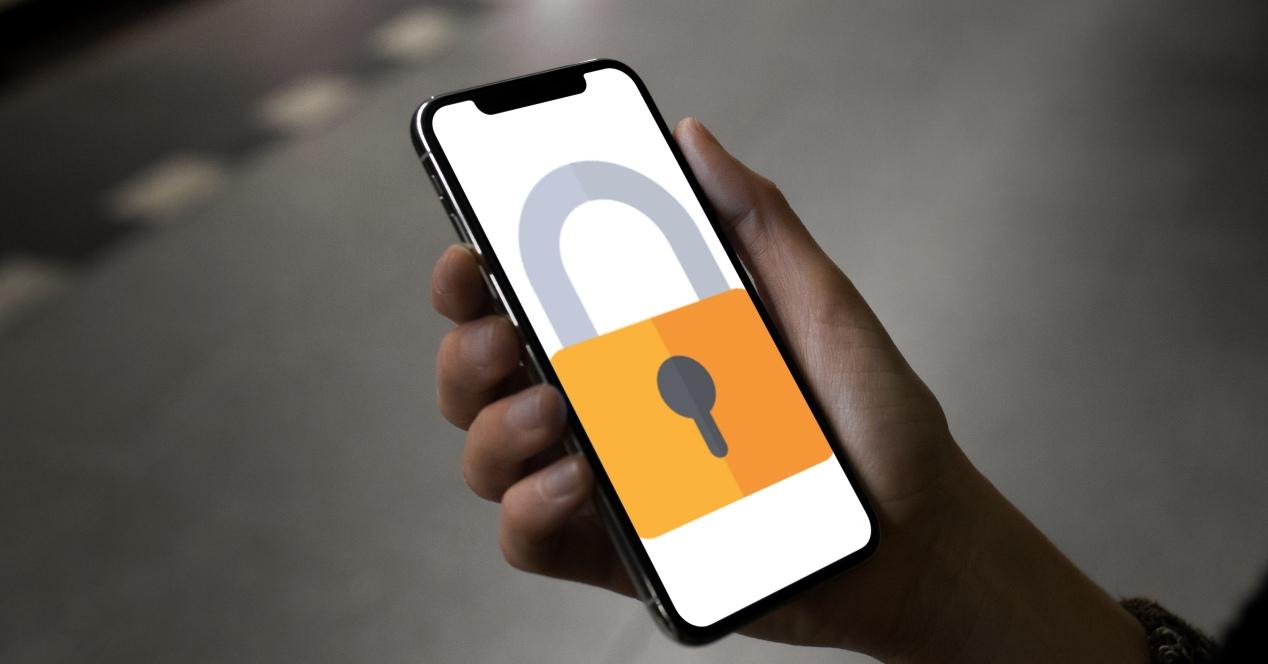
Aplikacja Notatki, zawsze dostępna, gdy jej potrzebujesz
Ta pierwsza opcja polega na użyciu dwie aplikacje , a konkretnie aplikacja do zdjęć i aplikacja do notatek . Proces składa się z dziesięciu kroków, które podzielimy poniżej:
- Wybieramy zdjęcia lub filmy, do których chcemy dodać hasło. Proces jest podobny dla obu etapów.
- Kliknij przycisk udostępniania, który znajduje się w lewej dolnej części naszego iPhone'a.
- Szukamy ikony aplikacji notatek. Kliknij na to i opcję utwórz nową notatkę lub użyj nowej notatki z istniejącymi zdjęciami.
- Klikamy na zapisz.
- Następnie wracamy do aplikacji notatek, w której wybieramy nową notatkę zawierającą zdjęcia. Kliknij na zdjęcia, na których pojawi się opcja blokowania.
- Pojawia się znak, w którym musimy podać hasło, aby zablokować te zdjęcia.
- Wciskamy ok.
- Teraz za każdym razem, gdy idziemy zobaczyć zdjęcia, pojawi się ikona, w której musimy wprowadzić hasło, aby ustalić, czy poprawnie przeprowadziliśmy proces. W ten sposób, gdy ktoś wejdzie do aplikacji Notes, zauważy, że istnieją pewne pliki z hasłami i że nie może uzyskać do nich dostępu.
- Na koniec usuwamy zdjęcia, które mamy w aplikacji Notatki z albumu fotograficznego, aby były dostępne tylko w Notatkach.
- Jeśli w przyszłości będziemy chcieli wrócić do aplikacji ze zdjęciami, wpisujemy hasło i wybieramy zdjęcia. Kliknij udostępnij i wyślij do aplikacji fotograficznej.
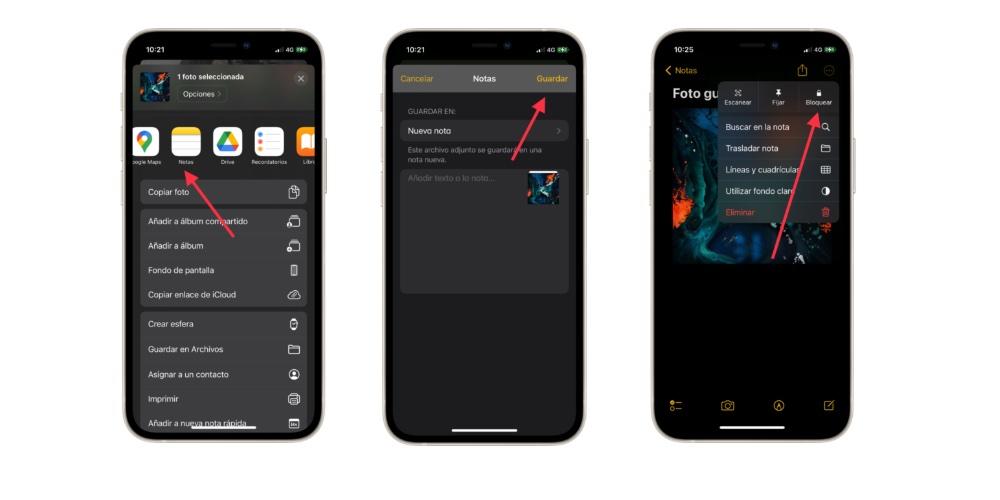
Pamiętaj, że wszystkie zdjęcia, które zapisaliśmy w aplikacji Notatki, będą dostępne na wszystkich urządzeniach, które mają ten sam Apple ID z dowolnego urządzenia.
Z samej aplikacji Zdjęcia
Druga metoda, zamierzamy całkowicie scentralizować ją z aplikacji do zdjęć. Proces składa się z pięciu kroków:
- Idziemy do album zdjęć i wybierz zdjęcia, które chcemy ukryć.
- Kliknij na trzy kropki znajdujący się w prawej dolnej części naszego iPhone'a.
- Przewijamy w dół i widzimy, że wśród dostępnych opcji widzimy, że jest opcja, która mówi: ukryć
- Naciskamy i pojawia się w wyskakującym oknie, w którym musimy potwierdzać że chcemy ukryć te zdjęcia.
- Teraz przechodzimy do ustawień iPhone'a i jeśli zejdziemy do końca, w ustawieniach zdjęć zobaczysz opcję, która mówi „Ukryty album ".

Jeśli to zaznaczymy, w aplikacji do zdjęć zobaczysz nową ikonę i sekcję z napisem "ukryty" gdzie pojawia się numer, w którym umieściłeś zdjęcia, które ukryliśmy. W ten sposób moglibyśmy uzyskać dostęp do albumu, który tylko my możemy zobaczyć. Jeśli chcesz uratować jedno lub więcej zdjęć, kliknij ikonę udostępniania i kliknij "Pokaż ponownie" i tutaj klikamy przycisk pokaż.